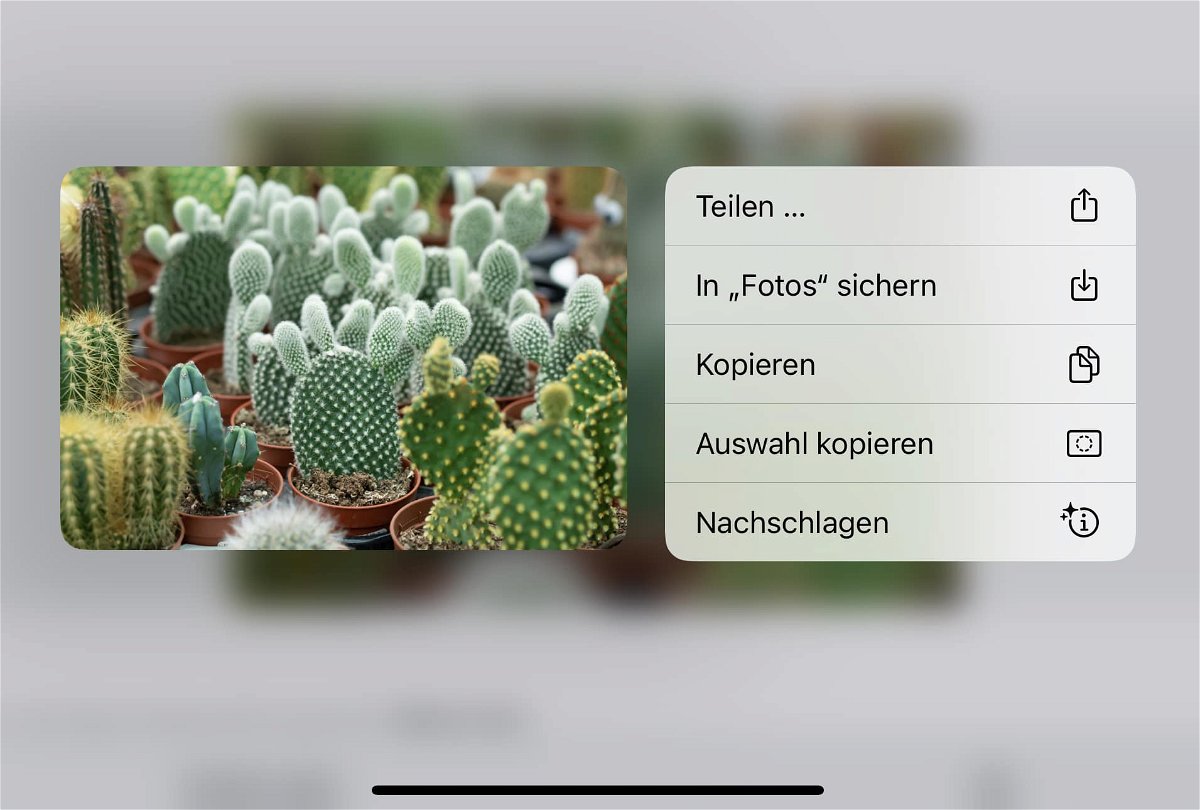Die Suche nach Informationen ist meist sehr textgetrieben: Ihr gebt einen Suchtext ein, der wird in Datenbanken gesucht und ihr bekommt die Ergebnisse präsentiert. Was aber, wenn ihr wissen wollt, was ein Bild darstellt? Das bietet das visuelle Nachschlagen bei iOS.
Eigene Fotos mit Informationen anreichern
Apple verwaltet eure Fotos bei iOS im Standard dadurch, dass ihr sie mit iCloud synchronisiert. Das führt dazu, dass alle möglichen Algorithmen auf den Apple-Servern über die Bilder laufen. Diese Informationen sorgen unter anderem dafür, dass ihr alle Bilder einer Person anzeigen lasst, die Bilder kategorisiert werden nach ihren Inhalten und in Alben einsortiert werden und vieles mehr. Eine weitere, eher unbekannte Funktion ist das visuelle Nachschlagen (im Englischen „Visual Lookup“).
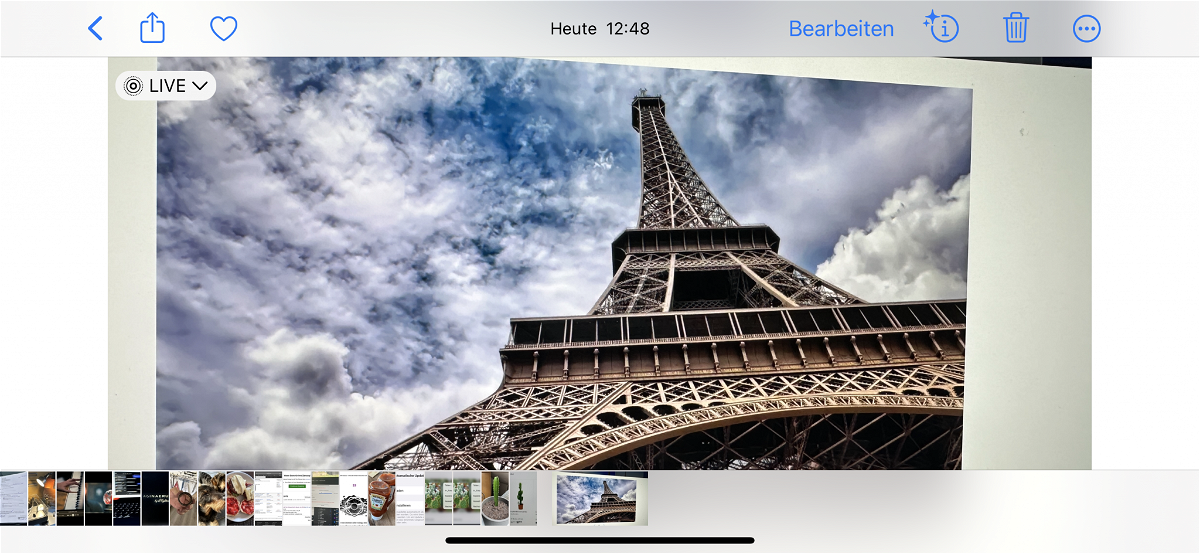
Die Funktion basiert auf Siri, benötigt also eine bestehende Internetverbindung. Zusätzlich funktioniert sie nur auf iPhones, die mindestens einen A12-Chip haben (grob also dem iPhone 11 und neuer).
- Öffnet auf dem iPhone die Fotos-App.
- Wenn iOS den Inhalt des Bildes erkannt und weitere Informationen dazu gefunden hat, dann seht ihr an dem Info-Symbol (dem eingekreisten i) einen Stern. Tippt darauf.
- iOS zeigt euch die Zusatzinfos an, nach Kategorien sortiert. Über die Karten könnt Ihr euch die Umgegend anzeigen lassen, Siri-Wissen bietet Zusatzinformationen, Fotos andere Bilder vom selben Objekt.
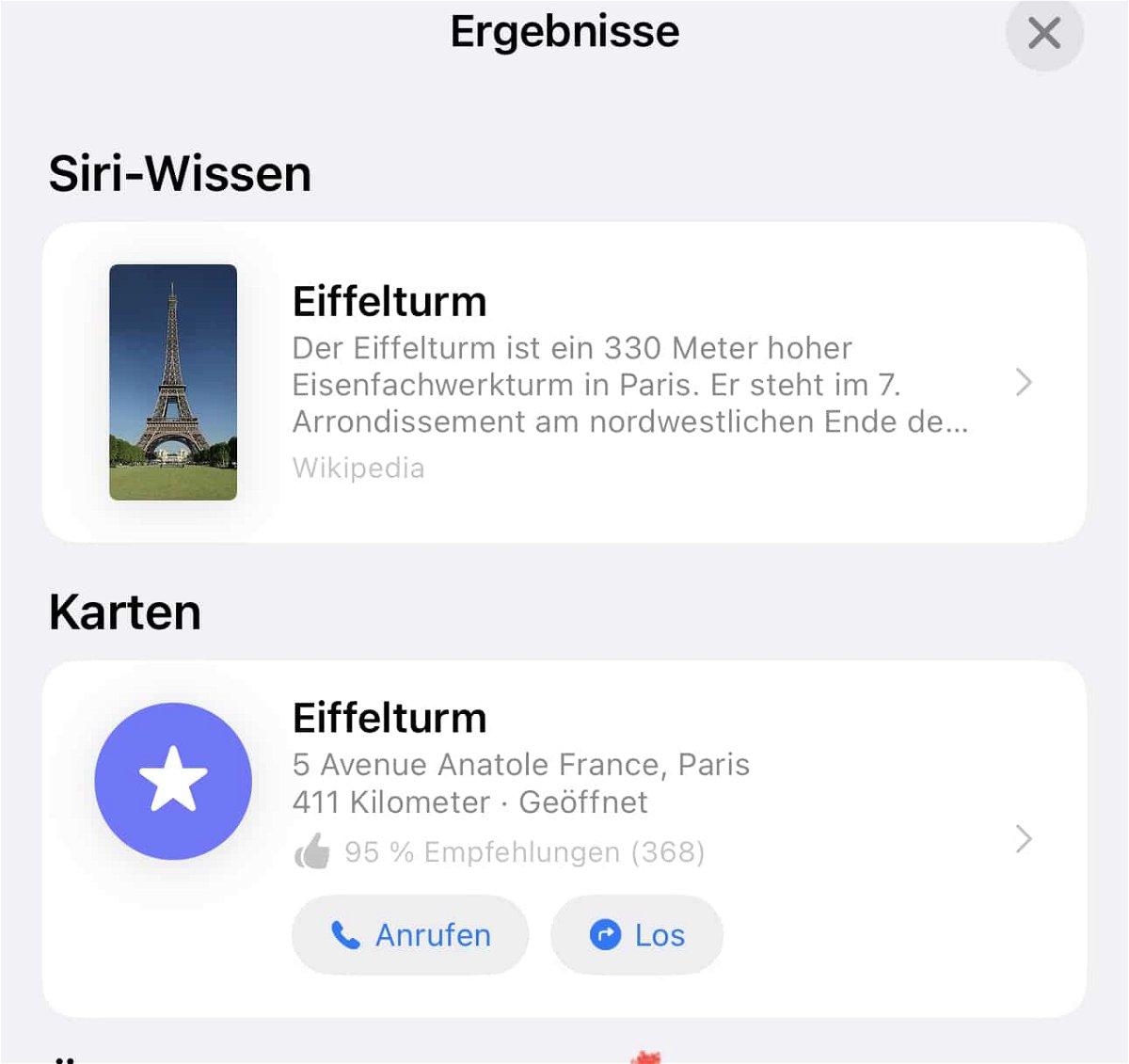
Visuelles Nachschlagen in Safari
Wenn ihr im Internet unterwegs seid, dann bekommt ihr eine Menge Bilder zu sehen. Die sind nicht immer mit weiteren Informationen versehen. Gut, dass es das visuelle Nachschlagen auch in Safari gibt!
- Wenn Safari euch ein interessantes Bild anzeigt, dann haltet den Finger darauf gedrückt.
- Nach einem Moment öffnet sich ein Kontextmenü. Wenn Safari weitere Informationen zu diesem Bild hat, dann findet ihr darin die Option Nachschlagen.
- Wie bei den Fotos zeigt Safari euch wieder die in Kategorien sortierten Zusatzinformationen zum Bild an, die es gefunden hat.
- Klickt die interessierende an, um weitere Infos angezeigt zu bekommen.